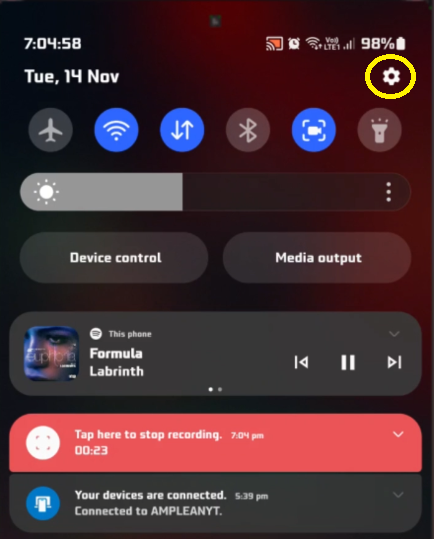Как разрешить Приложениям Доступ к Хранилищу на устройстве Android
Вступление
Окунитесь в мир Android с легкостью! Наше руководство проведет вас через простой процесс предоставления приложениям доступа к памяти вашего устройства. Идеально подходящее как для новичков, так и для опытных пользователей Android, это руководство гарантирует, что ваши любимые приложения смогут полноценно функционировать, получая доступ к необходимым файлам и данным.
Переход к настройкам Android для получения разрешений для приложений
Открытие настроек устройства
-
Разблокировка устройства: Начните с разблокировки телефона или планшета Android.
-
Доступ к главному экрану: Перейдите на главный экран вашего устройства.
-
Откройте панель уведомлений: Проведите пальцем вниз от верхней части экрана.
-
Введите настройки:
-
Нажмите на значок шестеренки или колеса, который обычно находится в правом верхнем углу панели уведомлений.
-
В качестве альтернативы, откройте приложение «Настройки» прямо с главного экрана, особенно если ваше устройство имеет уникальный пользовательский интерфейс.
-
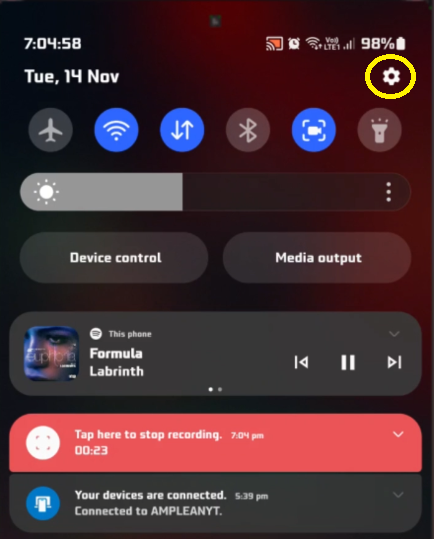
Панель уведомлений Android > Настройки
Поиск настроек приложения
-
Прокрутите список опций: В разделе «Настройки» прокрутите вниз, чтобы найти «Приложения» или «Прикладные программы». Это может быть в разделе с надписью “Системные настройки”.
-
Выберите «Приложения»: Нажмите на него, чтобы просмотреть полный список всех установленных приложений на вашем устройстве.
-
Выберите приложение: Определите и выберите приложение, для которого вы хотите изменить разрешения на хранение.
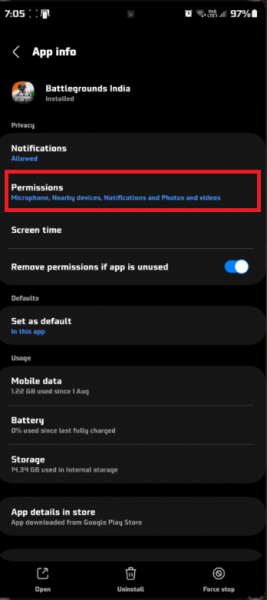
Настройки Android > Приложения > Разрешения
Изменение разрешений на хранение
-
Доступ к информации о приложении: Нажмите на название приложения, чтобы открыть его информационную страницу.
-
Найдите настройки разрешений: найдите «Разрешения» или «Разрешения для приложений».
-
Настройте разрешение на хранение:
-
В разделе Разрешения найдите параметр для доступа к хранилищу или файлам.
-
Переключите переключатель, чтобы включить доступ к хранилищу для приложения.
-
-
Вернуться на начальный экран: Нажмите стрелку назад, чтобы выйти из настроек и вернуться на начальный экран вашего устройства.
Выполнив эти шаги, вы убедитесь, что выбранное приложение имеет необходимый доступ к хранилищу вашего Android-устройства, что улучшит его функциональность и ваш пользовательский опыт.
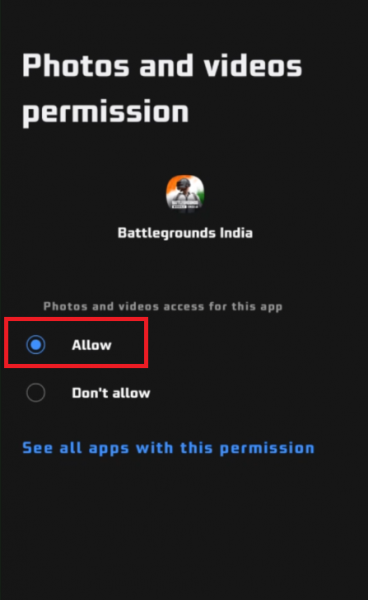
Разрешите приложению получить доступ к вашему хранилищу Android
-
Повлияет ли изменение разрешений на хранение на безопасность моего устройства?
Настройка разрешений для хранения позволяет приложениям получать доступ к файлам на вашем устройстве. Будьте осторожны и предоставляйте разрешения только проверенным приложениям для обеспечения безопасности.
-
Могу ли я отозвать разрешения на хранение позже?
Да, вы можете отозвать разрешения на хранение в любое время, выполнив те же действия и отключив доступ к хранилищу в настройках разрешений приложения.
-
Почему некоторым приложениям требуется доступ к хранилищу на моем устройстве Android?
Приложениям может потребоваться доступ к хранилищу для сохранения данных, извлечения файлов или правильной работы. Например, приложению для редактирования фотографий требуется доступ к вашей галерее для импорта и экспорта изображений.
-
Что произойдет, если я откажу приложению в разрешении на хранение?
Если в разрешении на хранение отказано, приложение может работать не так, как предполагалось. Например, приложение музыкального проигрывателя может не воспроизводить песни, сохраненные на вашем устройстве.
-
Как мне убедиться, что я предоставляю доступ к хранилищу только безопасным приложениям?
Предоставляйте разрешения на хранение только приложениям, загруженным из надежных источников, таких как Google Play Store, и убедитесь, что на вашем устройстве установлены последние обновления для системы безопасности.